Descarga, instalación y actualización del controlador de impresora Kodak para Windows 10, 8, 7
Publicado: 2021-05-31Para ayudarlo con los métodos para descargar y actualizar los controladores de impresora Kodak, hemos creado este artículo. A continuación, enumeramos algunos de los mejores y más fáciles métodos para completar el proceso de descarga del controlador de la impresora Kodak.
Kodak es una marca reconocida que ofrece varios tipos de productos, incluyendo cámaras digitales, escáneres, marcos de fotos, impresoras y otros. El hardware requiere que el controlador establezca una conexión con la computadora. Si los controladores de la computadora portátil son incompatibles o están desactualizados, es posible que tenga problemas con la conexión y el funcionamiento del hardware.
Este artículo se basa en cómo puede descargar e instalar fácilmente el controlador para las impresoras Kodak. Puede elegir cualquier método de la lista a continuación y corregir el problema. Entonces, sin más demora, echemos un vistazo al método que puede usar para descargar los controladores de impresora Kodak.
Los mejores métodos para descargar e instalar el controlador de impresora Kodak en Windows 10, 8, 7
Estos son los métodos más fáciles y preferidos que puede usar para instalar y mantener actualizados los controladores en su sistema.
1. Descargue e instale manualmente los controladores de impresora Kodak
Por temor a las amenazas, la mayoría de los usuarios prefieren utilizar el método manual. Al utilizar este método, se sienten seguros al realizar todas las acciones y no dependen de ningún software de terceros. No hay nada de malo en usar este método, pero hay muchas desventajas que incluyen mucho tiempo y frustración. Hemos sido testigos en la mayoría de los casos de que el usuario termina descargando el controlador incorrecto que no es compatible con el hardware o es incompatible con el sistema.
Manteniendo las desventajas y los problemas que enfrentan los usuarios, no recomendamos que el usuario use este método. Pero aún así, si desea descargar el controlador de impresora Kodak para Windows 10 y versiones anteriores por su cuenta, puede obtener ayuda de los dos métodos manuales que se mencionan a continuación.
A. Descargue y actualice el controlador de la impresora Kodak mediante el Administrador de dispositivos
- Presione las teclas Windows y X juntas y seleccione Administrador de dispositivos en el menú.
- Ahora, en el Administrador de dispositivos , haga clic con el botón derecho en el hardware para el que desea descargar los controladores.
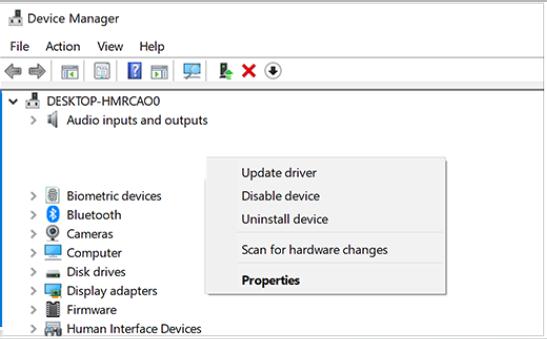
- Aparecerá un nuevo menú después de hacer clic derecho en el hardware. En el menú, seleccione la opción Actualizar controlador.
- A continuación, verá dos opciones que indican buscar automáticamente el software del controlador actualizado o buscar en mi computadora. (puede elegir la segunda opción si ya ha descargado el controlador, pero si desea descargar el controlador, haga clic en buscar automáticamente el software del controlador actualizado).
De esta manera, puede descargar fácilmente el controlador y la mitad de su trabajo lo realiza el sistema. El sistema descargará e instalará el controlador después de que haya otorgado el permiso.
Lea también: Cómo reparar el error "La impresora no responde" en una PC con Windows
B. Descargue e instale los controladores de impresora Kodak desde el sitio web del fabricante
En este método, debe realizar cada paso usted mismo y no hay atajos para este método. Así que lea atentamente y siga como se menciona.
- Abra el sitio web de descarga del controlador Kodak.
- En el sitio web, visite la sección del controlador de la impresora.
- En la sección, puede presenciar una lista de todas las impresoras. Ahora seleccione el controlador que sea compatible con su sistema.
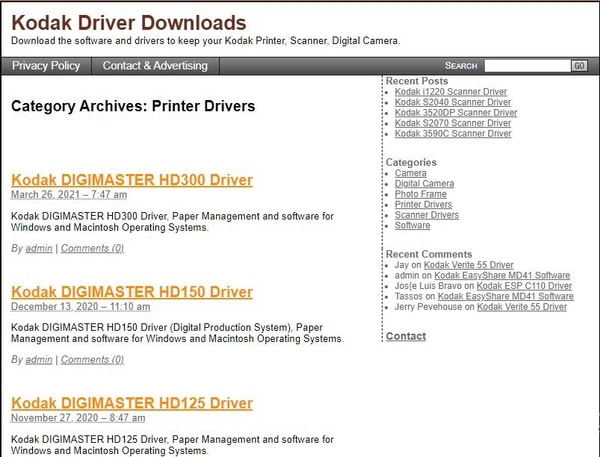

- Ahora debe descargar el controlador haciendo clic en la opción de descarga junto al nombre del controlador.
- Una vez completada la descarga, puede instalar el controlador en su sistema.
Al continuar con este método de descarga de controladores, debe encargarse de algunas cosas. En primer lugar, no debe confiar en todos los sitios web que ofrecen controladores, solo descargue los controladores de sitios originales y auténticos, ya que los controladores descargados de otros sitios web pueden conllevar amenazas. En segundo lugar, verifique cuidadosamente los requisitos de su sistema y luego la compatibilidad de los controladores, ya que si no tiene el conocimiento relevante, puede terminar descargando controladores incompatibles.
Después de abordar estos dos puntos, puede continuar con la descarga del controlador de la impresora Kodak para Windows 10 y la versión anterior.
2. Descargue, instale y actualice los controladores de impresora Kodak mediante el método automático
El método automático es el método más simple que cualquier usuario puede utilizar para mantener actualizados los controladores. Para este método, debe tener un software de actualización de controladores que esté diseñado para ayudar al usuario con cada problema relacionado con los controladores. El software simplemente escanea todo el sistema y luego descarga los controladores de un sitio web auténtico. A diferencia del método manual, no tiene que seguir los mismos pasos para descargar los controladores de impresora Kodak para Windows 10 y versiones anteriores del sistema operativo.
Una vez que haya otorgado permiso al software, automáticamente descargará e instalará los controladores.
La mejor parte del software es que también detecta los controladores defectuosos que pueden crear un problema en el futuro y con un solo clic incluso puede reinstalarlos. Ahora debe estar pensando en qué software de actualización de controladores es el mejor para usar. Después de meses de investigación y pruebas, hemos encontrado el mejor software de actualización de controladores que ofrece el mejor resultado sin siquiera afectar el rendimiento del sistema. El software es Bit Driver Updater .
Bit Driver Updater ofrece una interfaz muy fácil de usar que cualquier usuario puede adaptar fácilmente. La mejor parte de este software es que no solo ofrece funciones de actualización de controladores, sino que también ofrece algunas funciones que puede usar para mejorar el rendimiento de su PC fácilmente.
Ahora, esa fue solo una breve descripción del software y sus características que debe conocer. Ahora veamos los pasos que puede seguir para descargar los controladores de impresora Kodak. Los pasos mencionados a continuación son del software Bit Driver Updater . Si está utilizando cualquier otro software de actualización de controladores, entonces preocúpese, no la mayoría del software tiene la misma interfaz. Puede verificar los pasos a continuación y aplicarlos al software que está utilizando.
- Abra el software Bit Driver Updater .
- En la pantalla de inicio del software, haga clic en la opción Controladores de escaneado . Ahora el software buscará profundamente los controladores defectuosos y faltantes en su sistema.
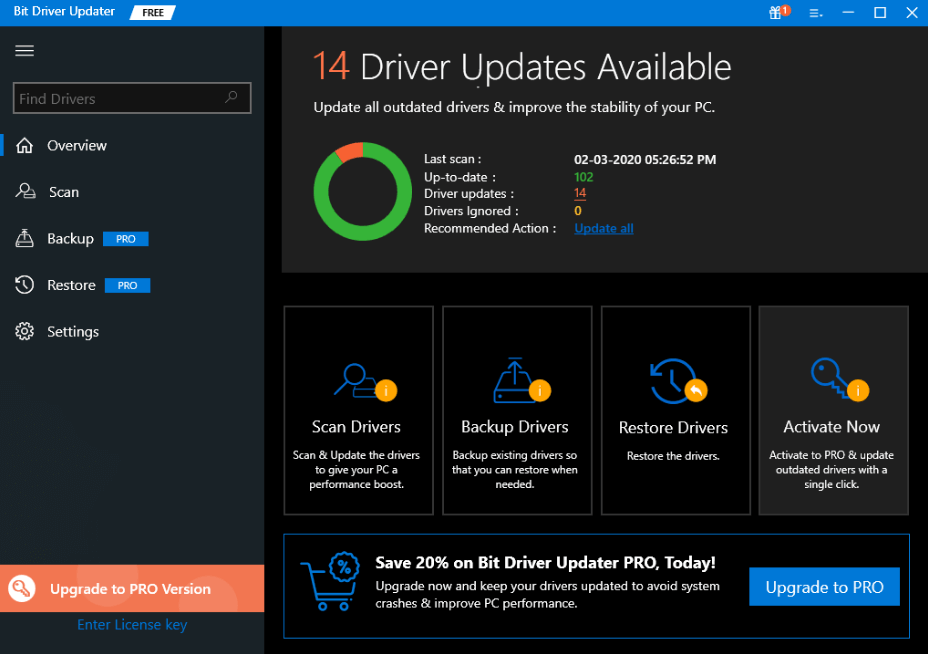
- Después de unos minutos, el software le presentará la lista de controladores que deben actualizarse.
- Ahora puede seleccionar la opción Actualizar ahora presente junto al controlador que desea actualizar.
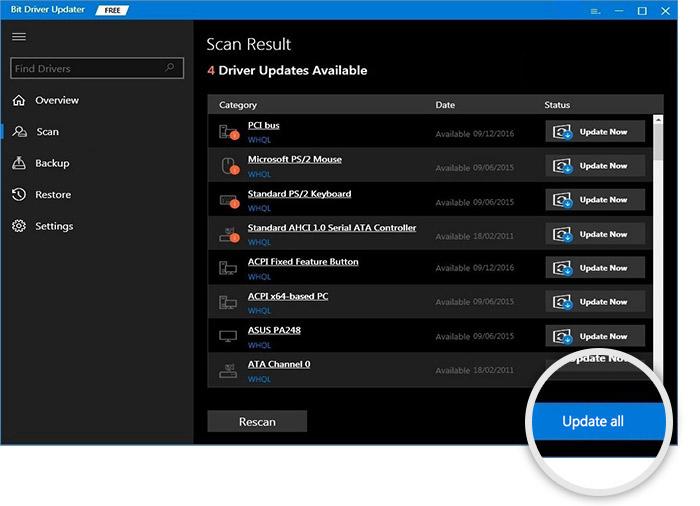
Así de simple es el proceso de actualizar los controladores de impresora Kodak con el software. Una vez que haya otorgado permiso al software, simplemente puede sentarse y relajarse. El software encontrará los mejores controladores y los instalará en su sistema. Una vez que se complete el proceso, se le notificará.
Lea también: ¿Cómo arreglar la impresora que imprime páginas en blanco en Windows 10? ¡Soluciones fáciles!
Palabras finales: Descarga del controlador de impresora Kodak para Windows 10, 8, 7
Para ayudarlo a descargar el controlador de impresora Kodak para Windows 10 y versiones anteriores, mencionamos el mejor método que puede probar. Puede elegir cualquier método de la lista anterior que se adapte a sus necesidades. Esperamos haberlo ayudado a resolver el problema con su impresora Kodak. Para obtener más artículos informativos, suscríbase a nuestro boletín.
